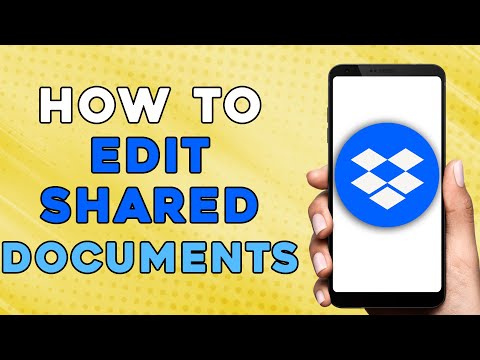Acest wikiHow vă învață cum să vă ștergeți contul Google Play, precum și cum să îl eliminați de pe un dispozitiv Android. Deoarece este conectat automat la contul dvs. Google, nu puteți șterge sau elimina contul Google Play fără a face acest lucru la întregul dvs. cont Google. Cu toate acestea, puteți să vă eliminați contul Google de pe un dispozitiv Android dacă tot ce încercați să faceți este să împiedicați utilizarea contului dvs. Google Play de pe acel dispozitiv.
Pași
Metoda 1 din 2: eliminarea unui cont Google de pe un dispozitiv Android

Pasul 1. Navigați la setările telefonului
Aceasta va fi o pictogramă de setare a roții dințate care se găsește de obicei în colțul din dreapta sus al ecranului atunci când trageți în jos bara de navigare din partea de sus. Alternativ, puteți căuta aplicația Setări în meniul aplicației. Apăsați pe Conturi setare (poate avea un nume ușor diferit în funcție de dispozitiv).

Pasul 2. Apăsați pe contul Google pentru a șterge
Pot exista mai multe conturi listate aici, deci alegeți adresa de e-mail asociată contului pe care doriți să îl eliminați. Asigurați-vă că este un cont Google - va scrie Google dedesubt și va fi indicat de un G. colorat

Pasul 3. Apăsați Eliminare cont și confirmați
Poate fi necesar să introduceți codul PIN sau parola dispozitivului. După finalizare, toate serviciile Google asociate acelei adrese de e-mail vor fi eliminate de pe dispozitiv.
Metoda 2 din 2: Ștergerea unui cont Google

Pasul 1. Fiți pregătit să vă pierdeți datele și conținutul stocat, precum și accesul la anumite servicii și abonamente
Ștergerea contului înseamnă pierderea oricăror contacte, date despre jocuri, e-mailuri, fișiere, conținut achiziționat și conținut Drive asociat cu acel cont Google, precum și acces la servicii precum Gmail, Google Play, Google Drive, Google Calendar și YouTube. Decideți dacă doriți să faceți o copie de rezervă.
- Dacă utilizați un Chromebook, nu veți putea utiliza nicio aplicație Chrome pentru contul respectiv.
- Dacă utilizați un telefon Android, nu veți putea primi actualizări ale aplicației, cu excepția cazului în care utilizați un alt cont Google ca cont principal.

Pasul 2. Navigați la Google Takeout dacă doriți să descărcați orice date pe care nu doriți să le pierdeți
Deschideți un browser web pe un dispozitiv, de preferință un computer sau un dispozitiv cu o capacitate mare de stocare. Navigați la
- Dacă nu sunteți deja conectat la contul dvs. Google, vi se va solicita să vă autentificați.
- Dacă sunteți deja conectat, asigurați-vă că sunteți conectat la contul pe care doriți să îl ștergeți.
- Faceți clic pe pictograma din colțul din dreapta sus și verificați adresa de e-mail asociată contului. Faceți clic pe altul dacă trebuie să modificați sau faceți clic pe Adăugați un alt cont și conectați-vă la contul pe care doriți să îl ștergeți.

Pasul 3. Descărcați datele
Odată ce ați revenit în Google Takeout, parcurgeți toate produsele și debifați orice nu doriți să descărcați. Clic Urmatorul pas. Păstrați metoda de livrare implicită, apoi selectați „Exportă o dată” pentru Frecvență. Clic Creați export. Odată gata, va apărea un buton Descărcare. Faceți clic pentru a descărca pe computer sau dispozitiv.
Puteți specifica tipul și dimensiunea fișierului, dar cel mai bine este să păstrați valorile implicite,.zip și 2 GB

Pasul 4. Faceți ultimele considerații pentru serviciile dvs. Google
Actualizați-vă adresa de e-mail dacă este utilizată pentru servicii importante.
Luați în considerare ștergerea anumitor produse Google, care se poate face navigând la https://myaccount.google.com/delete-services-or-account dintr-un browser, apoi făcând clic pe Ștergeți un serviciu, confirmând acreditările dvs. și apoi selectând serviciul (s) a șterge

Pasul 5. Șterge-ți contul Google
Navigați la https://myaccount.google.com/delete-services-or-account dintr-un browser, apoi faceți clic pe sterge-ti contul.